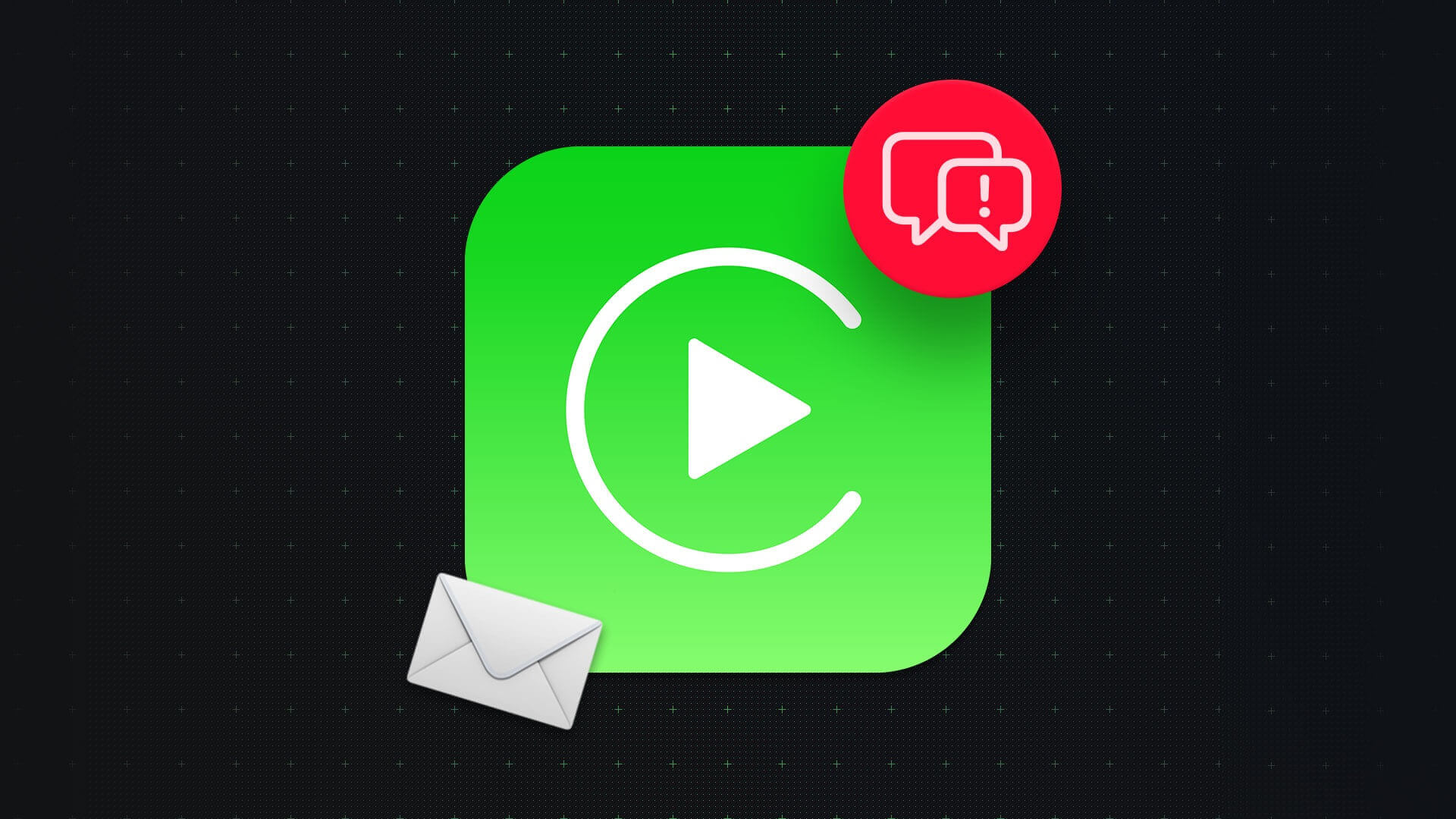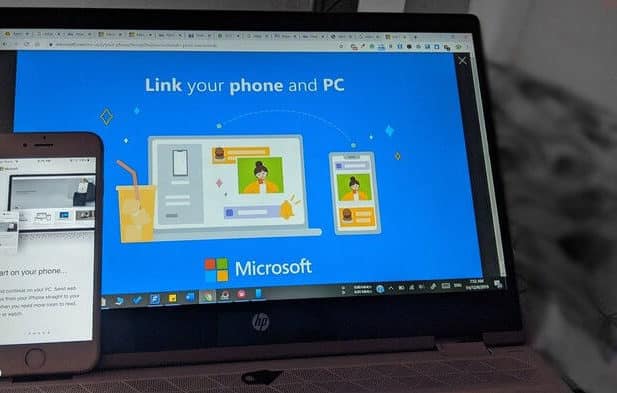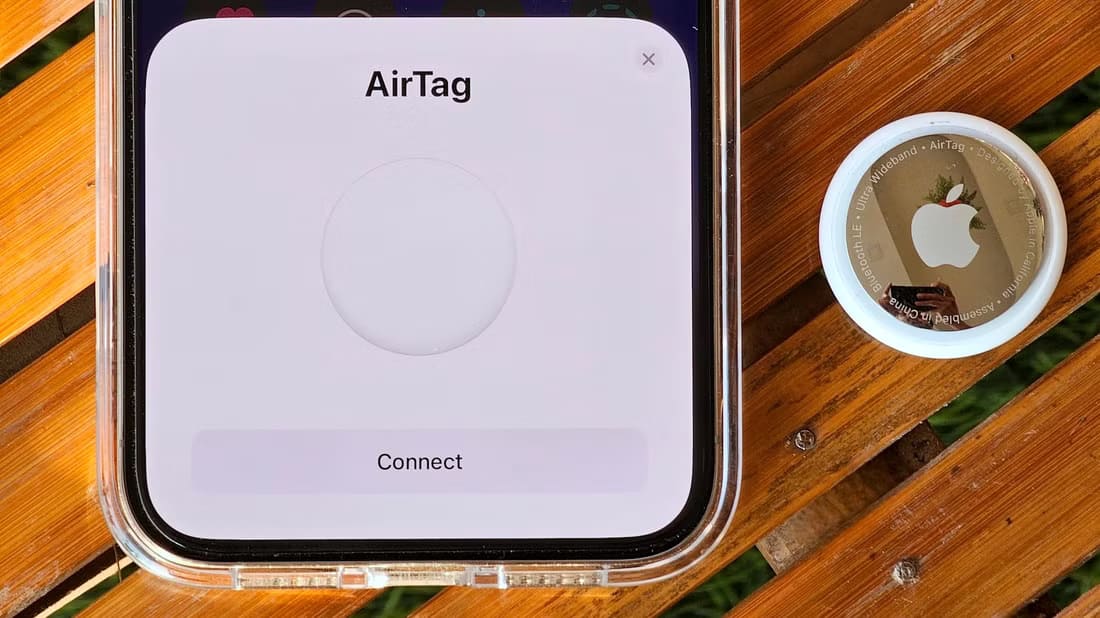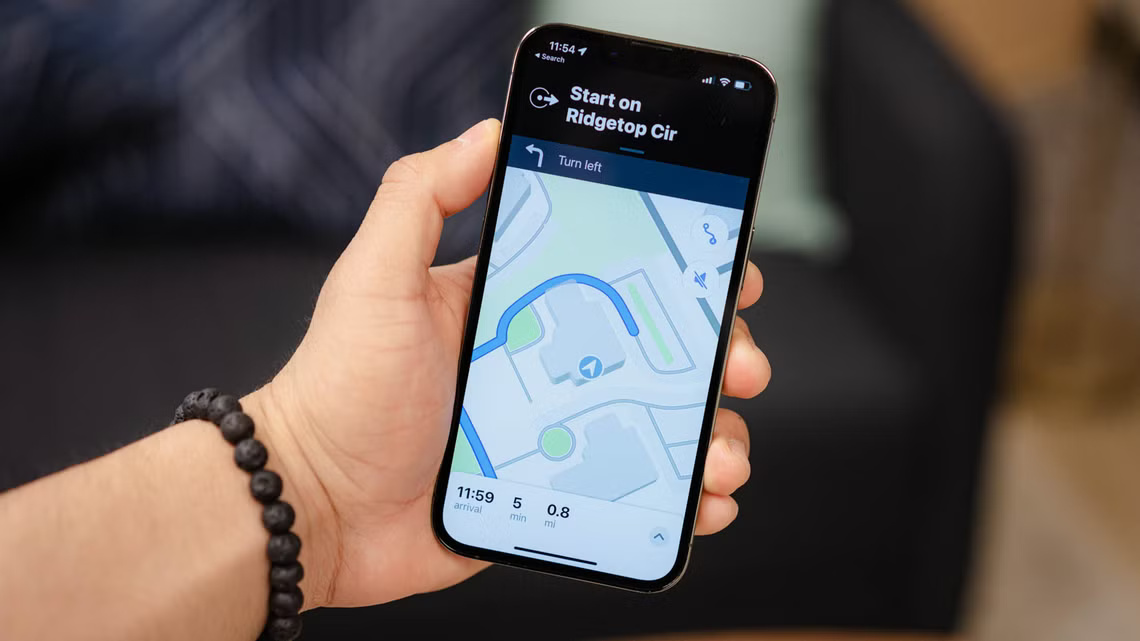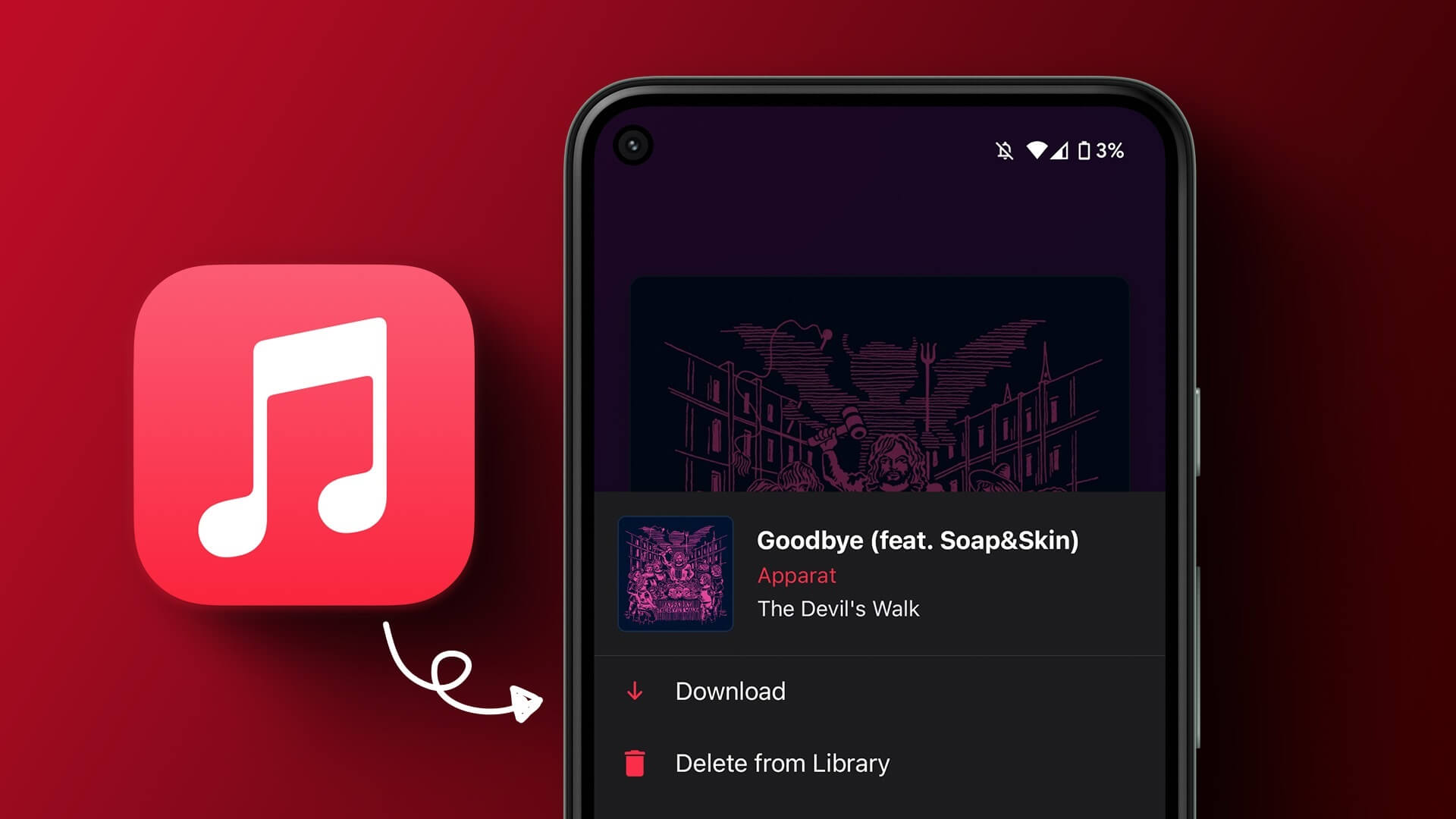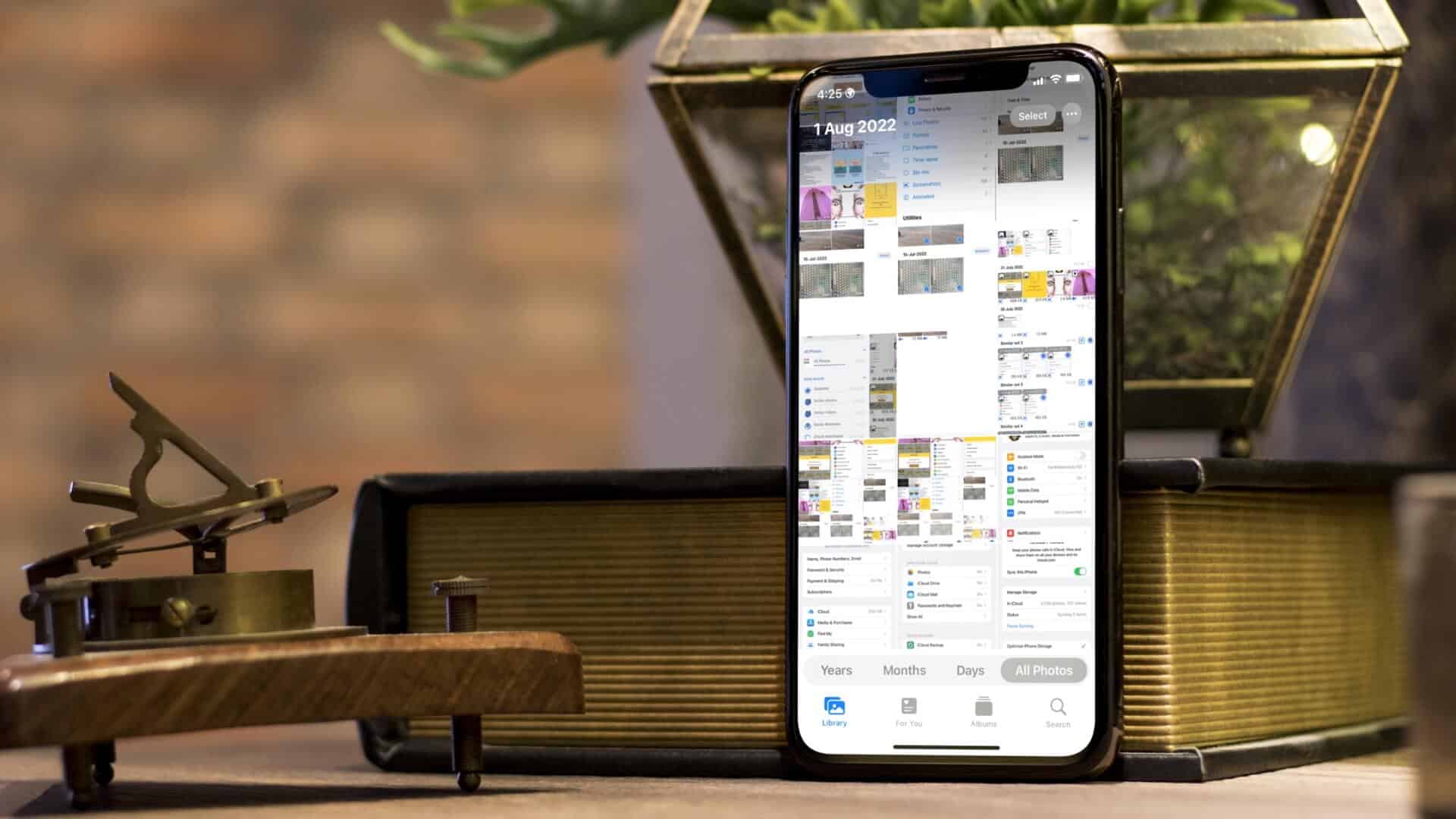Если у вас новый iPhone или iPad, вам нужно перенести данные со старого устройства. К счастью, это довольно просто. Вот как перенести данные с iPhone или iPad, такие как пароли, приложения, файлы и многое другое, на новое устройство iOS.

Создайте резервную копию вашего старого iPhone или iPad
Если вы ещё не сделали резервную копию своих данных, сейчас самое время это сделать. Лучший способ сделать резервную копию — Использовать iCloud (или Используйте iTunes в Windows для резервного копирования iPhone). Перейти к Настройки -> [Ваше имя] -> iCloud -> Резервное копирование iCloud и нажмите Сделайте резервную копию сейчас. Вместо этого перейдите к iTunes / Искатель На Mac или ПК, как показано ниже.
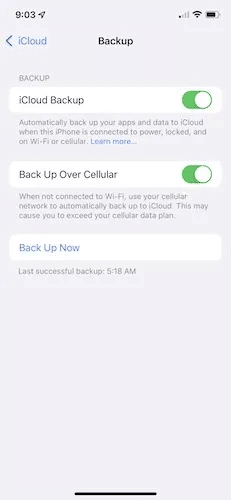
Если у вас есть Apple Watch, сопряженные со старым iPhone, вам также следует Разорвать паруДля этого откройте приложение Watch на iPhone и нажмите «Все часы» Вверху. Когда на экране отобразятся все доступные часы, нажмите "я" , Потом «Отключить».
1. Передача данных с помощью быстрого старта
Первые три возможных способа передачи данных: Быстрый старт Это процесс, выполняемый с одного телефона на другой. Главное ограничение Quick Start заключается в том, что оба iPhone должны работать под управлением iOS 12.4 или более поздней версии и иметь включённый Bluetooth. По сути, это означает, что подойдёт любой iPhone 5s или более поздней модели.
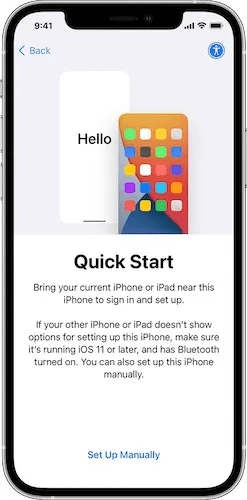
- Положите свой текущий iPhone следующий за Старый iPhone напрямую и ждать небольшое всплывающее окно спросить, если вы хотите Перенесите ваши данныеЭто происходит в начале процесса настройки, еще до того, как вы выберете нужный язык.
- При установлении соединения между двумя iPhone на новом iPhone отображается анимация, а старый iPhone разблокируется. камера с пустым кругом На экране. Наведите камеру старого iPhone на новый, и появится приглашение. Для продолжения передачи данных.
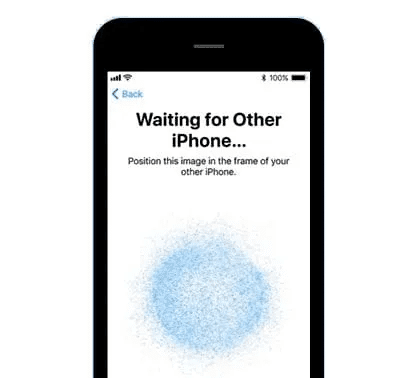
3. На новом iPhone введите идентификатор Apple ID Ваш пароль, а также ваши настройки Face ID или Touch ID. Следуйте инструкциям на следующих нескольких экранах, чтобы узнать, как поделиться данными о вашем местоположении и аналитике, а также Настройте Siri, iMessage, FaceTime и т. д.
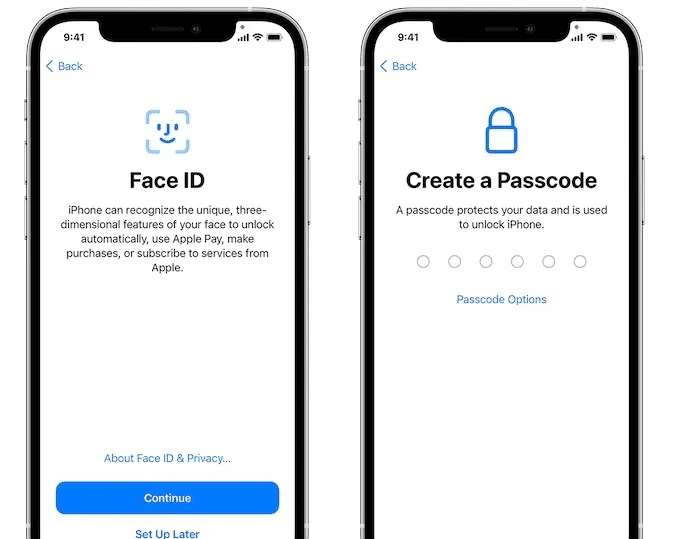
4. Как только вы закончите, Предыдущие экраны настройки Вы будете перенаправлены на экран. «Перенесите свои данные». Нажмите на него и дождитесь завершения процесса.
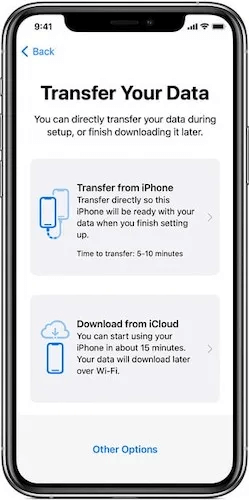
2. Используйте iCloud для переноса данных
Самый простой способ перенести данные с iPhone и iPad на новое устройство — это ICloud.
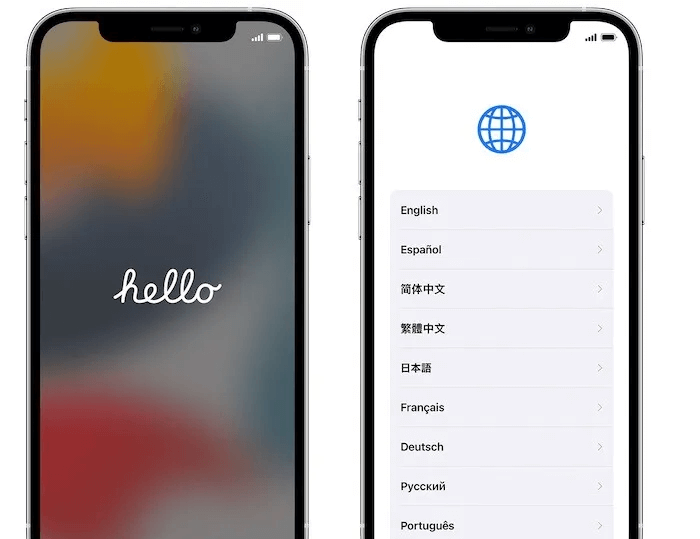
- После создания резервной копии данных старого устройства приступайте к настройке нового iPhone и iPad. Это включает в себя обход экрана. "Здравствуйте" и подготовка Ваш язык и в конечном итоге присоединиться к сети Wi-Fi.
- Выполните следующие действия, пока не увидите экран. Восстановление из резервной копии iCloud , который вы, возможно, ищете при использовании функции «Быстрый старт».
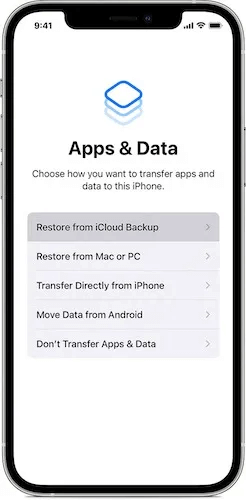
3. Войдите в iCloud, используя свой Apple ID и пароль, и выберите последнюю резервную копию. Если по какой-либо причине ваша резервная копия содержит устаревшую версию iOS или iPadOS, ваш iPhone или iPad предложит вам обновить ПО до последней версии, а затем восстановить резервную копию iCloud.
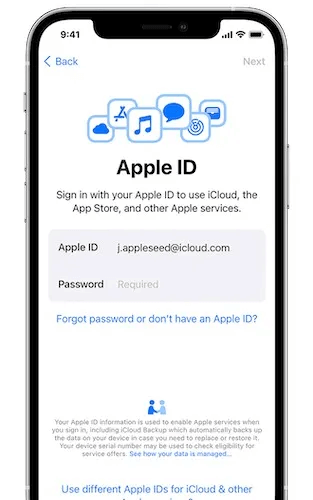
4. Дождитесь завершения процесса восстановления, не выключая телефон и не отключая его от сети Wi-Fi. Это обеспечит автоматическую загрузку фотографий, музыки и приложений на новое устройство.
3. Перенос данных с помощью Windows и Mac
Резервное копирование данных iPhone с помощью Windows или Mac имеет ряд очевидных преимуществ. С самого начала вы избавляетесь от зависимости от Wi-Fi и питания — двух факторов, которые могут вызывать проблемы при использовании любого из вышеперечисленных методов.
Используйте свой Mac для переноса данных
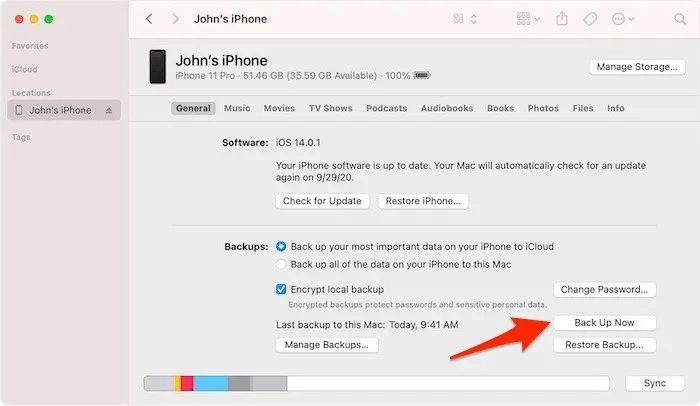
- Подключите свой iPhone или iPad к Mac, и он появится в Finder На любом компьютере Mac под управлением macOS Catalina и более поздние версии.
- Нажмите Finder и откроется немедленно окно Это выглядит чем-то знакомым для любого, кто когда-либо пользовался Itunes.
- Искать кнопку «Резервное копирование сейчас» и щелкните по нему.
- После обновления программного обеспечения на вашем iPhone, когда вы вернетесь к восстановлению данных, нажмите Восстановление с Mac или ПК Дождитесь завершения процесса восстановления. Рекомендуется по-прежнему не выключать Wi-Fi, чтобы все приложения с данными в iCloud, такими как фотографии или музыка, могли автоматически загрузиться на ваше устройство.
Перенесите данные на новый iPhone в Windows
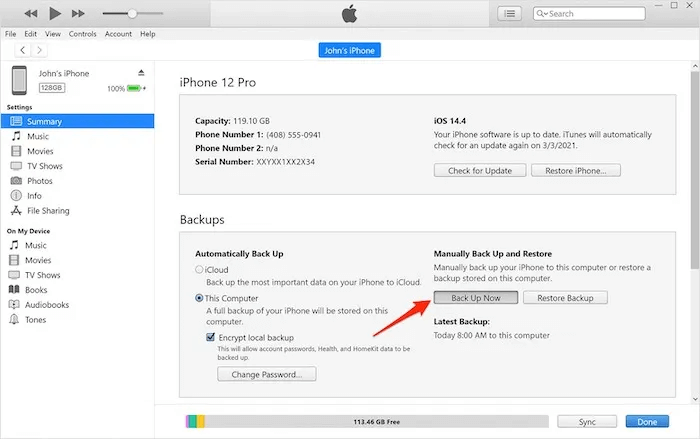
- Подключите ваш iPhone или iPad к компьютеру под управлением Windows 10/11.
- Теперь откройте приложение iTunes и нажмите кнопку iPhone в левом верхнем углу окна iTunes. Нажмите "краткое содержание".
- Нажмите Резервное копирование сейчас Выполните те же действия, что и при обновлении iPhone или iPad, затем нажмите Восстановление с Mac или ПК На вашем iPhone или iPad. Используйте последнюю резервную копию для переноса данных на устройство.
Какие данные будут восстановлены?
Следующие данные можно восстановить на новом устройстве независимо от используемого метода восстановления.
- Все данные приложения
- Резервное копирование Apple Watch
- Настройки устройства, такие как мелодия звонка, режим фокусировки, режим «Не беспокоить» и т. д.
- Главный экран и организация приложений
- iMessages, SMS и MMS
- Фото и видео
- История покупок, включая музыку, телешоу, приложения, книги, фильмы и т. д.
- Визуальная голосовая почта и пароль (требуется та же SIM-карта)
данные iCloud
Важно отметить, что эта информация хранится отдельно от данных iCloud. В iCloud хранится такой контент, как контакты, календари, закладки, заметки, напоминания, голосовые сообщения, фотографии iCloud и многое другое.
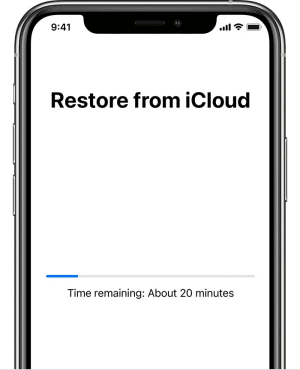
Важно отметить, что такие данные, как почта, данные о состоянии здоровья, история звонков и файлы в iCloud Drive, не восстанавливаются мгновенно из резервной копии. Однако их можно добавить в iCloud и позже включить в любую резервную копию iCloud, но это необходимо сделать вручную.
Пароли и данные двухфакторной аутентификации
Если перенос данных пройдёт гладко, данные ваших приложений должны включать все пароли и настройки двухфакторной аутентификации. Все три способа должны включать пароли, с одним ограничением для переноса данных с ПК на Mac. Использование методов «Быстрый запуск» и iCloud также должно автоматически обеспечивать вход в любое приложение, как на старом телефоне.
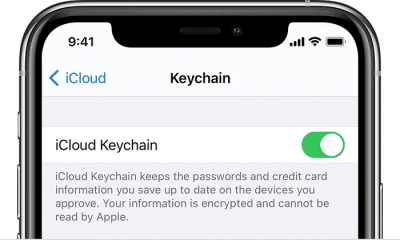
На настольных компьютерах, как для ПК, так и для Mac, для переноса паролей и другой конфиденциальной информации вам необходимо Локальное резервное шифрование Перед резервным копированием вам будет предложено создать пароль. Создайте его и сохраните в безопасном месте. После подтверждения пароля процесс резервного копирования начнётся в обычном режиме. При восстановлении данных на новый iPhone вам будет предложено ввести тот же пароль для расшифровки данных, чтобы обеспечить корректную синхронизацию со всеми вашими данными, включая конфиденциальные пароли.
Бесплатное временное хранилище iCloud
В рамках использования iCloud в качестве способа передачи данных используется бесплатное хранилище iCloud. По умолчанию новые пользователи iPhone и iPad получают 5 ГБ хранилища iCloud. Во многих случаях объём хранилища, включённого в резервную копию iCloud, превышает 5 ГБ свободного места. В таких случаях Apple временно увеличивает объём хранилища iCloud для облегчения переноса данных.
- Перейти к Настройки -> Общие , затем прокрутите вниз и нажмите «Перенос или сброс настроек iPhone».
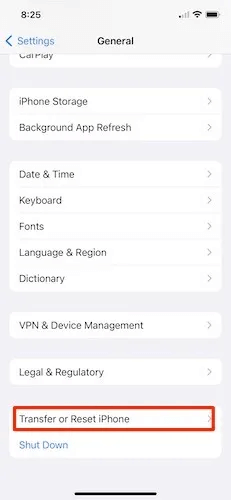
2. Щелкните на Подготовка к использованию нового iPhone/iPad و "Начинать".
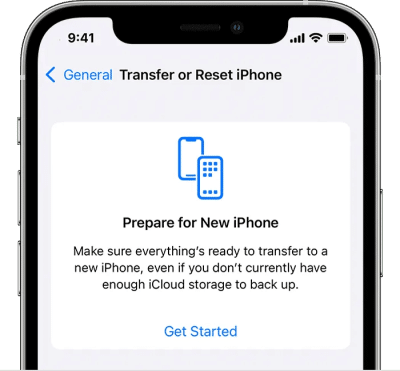
3. На следующем экране, если вы видите «Резервное копирование iCloud отключено» , нажмите на «Выполнить резервную передачу».
4. Если у вас недостаточно места в хранилище iCloud, появится сообщение о том, что вы можете получить дополнительное бесплатное хранилище iCloud. Нажмите "Продолжать" У вас есть 21 день на восстановление временной резервной копии, после чего дополнительный кэш iCloud и ваша резервная копия будут окончательно удалены.
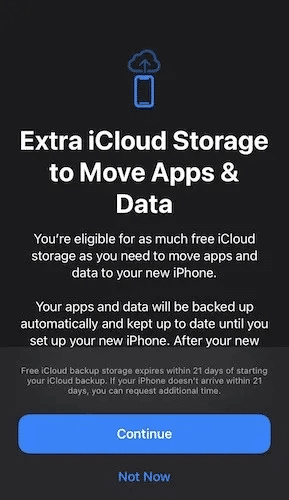
5. Дождитесь завершения резервного копирования, а затем восстановите данные iPhone или iPad из резервной копии iCloud, следуя инструкциям выше. После восстановления временного хранилища iCloud на iPhone или iPad у вас будет ещё семь дней на восстановление, прежде чем временная резервная копия будет удалена без возможности восстановления.
Подготовка старого iPhone или iPad к продаже
Потому что устройства Apple Имеет большую ценность Как и в случае с другими гаджетами, продажа вашего устройства может принести небольшую прибыль. Кроме того, вы можете отдать свой старый iPhone или iPad другу или родственнику. В любом случае важно тщательно подготовить устройство, чтобы не передать ничего личного.
- Первый из двух важных шагов: Выйти из iCloud. Перейти к «Настройки -> [Ваше имя] -> Выйти».
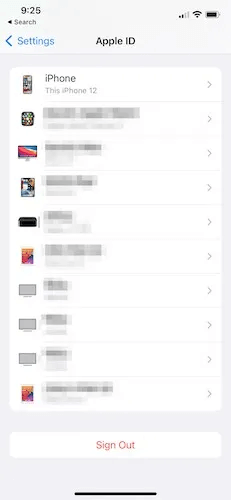
2. Отключить "Найди мой" Перейдя на «Настройки -> [Ваше имя] -> Найти меня» и выключи "Найди мой айфон" أو «Найди мой iPad».
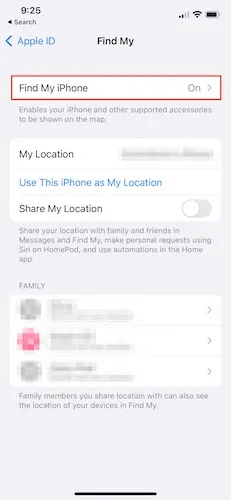
3. После отключения этих двух настроек перейдите в Настройки -> Основные -> Перенос или сброс iPhone -> Стереть все содержимое и настройки.
4. Нажмите "протирать" Когда появится всплывающее окно, ваш iPhone и iPad начнут выполнять сброс настроек.
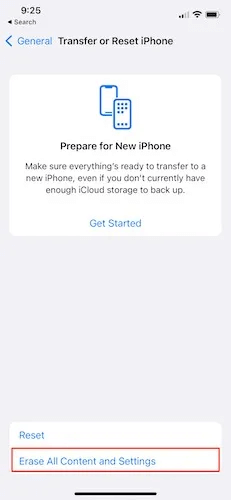
5. Сброс к заводским настройкам вашего iPhone или iPad Возвращает ему совершенно новое состояние, как будто его впервые распаковали.
Часто задаваемые вопросы
В1. Что произойдет, если обновление iOS/iPadOS зависнет?
отвечать. Застрявшее обновление может раздражать, но сначала о главном. Дайте обновлению немного времени. Скорее всего, оно зависло на чёрном экране с логотипом Apple, поэтому проверьте его и дайте ему немного времени. Примерно через 30 минут Перезагрузите ваш iPhone или iPad. Попробуйте обновить программное обеспечение еще раз.
В2. Может ли кто-нибудь украсть мою информацию с недавно проданного мной iPhone или iPad?
отвечать. Только если вы не выполните вышеуказанные шаги и не удалите все свои настройки и информацию должным образом.
В3. Что делать, если я заменю ту же модель, как при гарантийной замене?
отвечать. Все вышеперечисленные шаги применимы, но не обязательно, чтобы телефон был "Новый" Обновлённая модель iPhone или iPad. «Новый» — это, скорее, описание устройства, которым вы никогда раньше не владели.